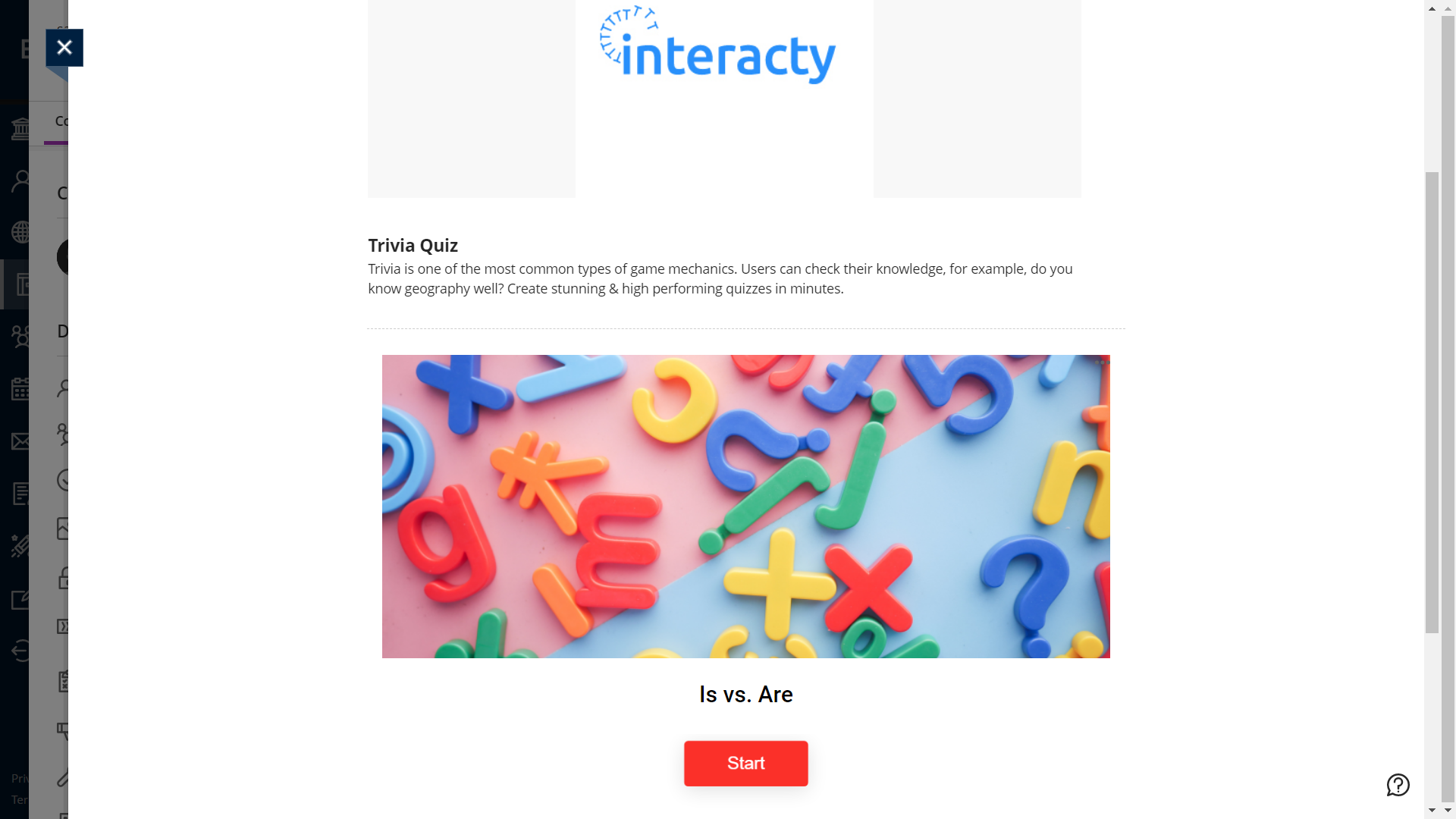Si deseas incrustar un juego/cuestionario interactivo en tu proyecto de Blackboard, sigue esta guía rápida:
Mientras editas el proyecto de Blackboard, crea un nuevo bloque haciendo clic en el ícono más:
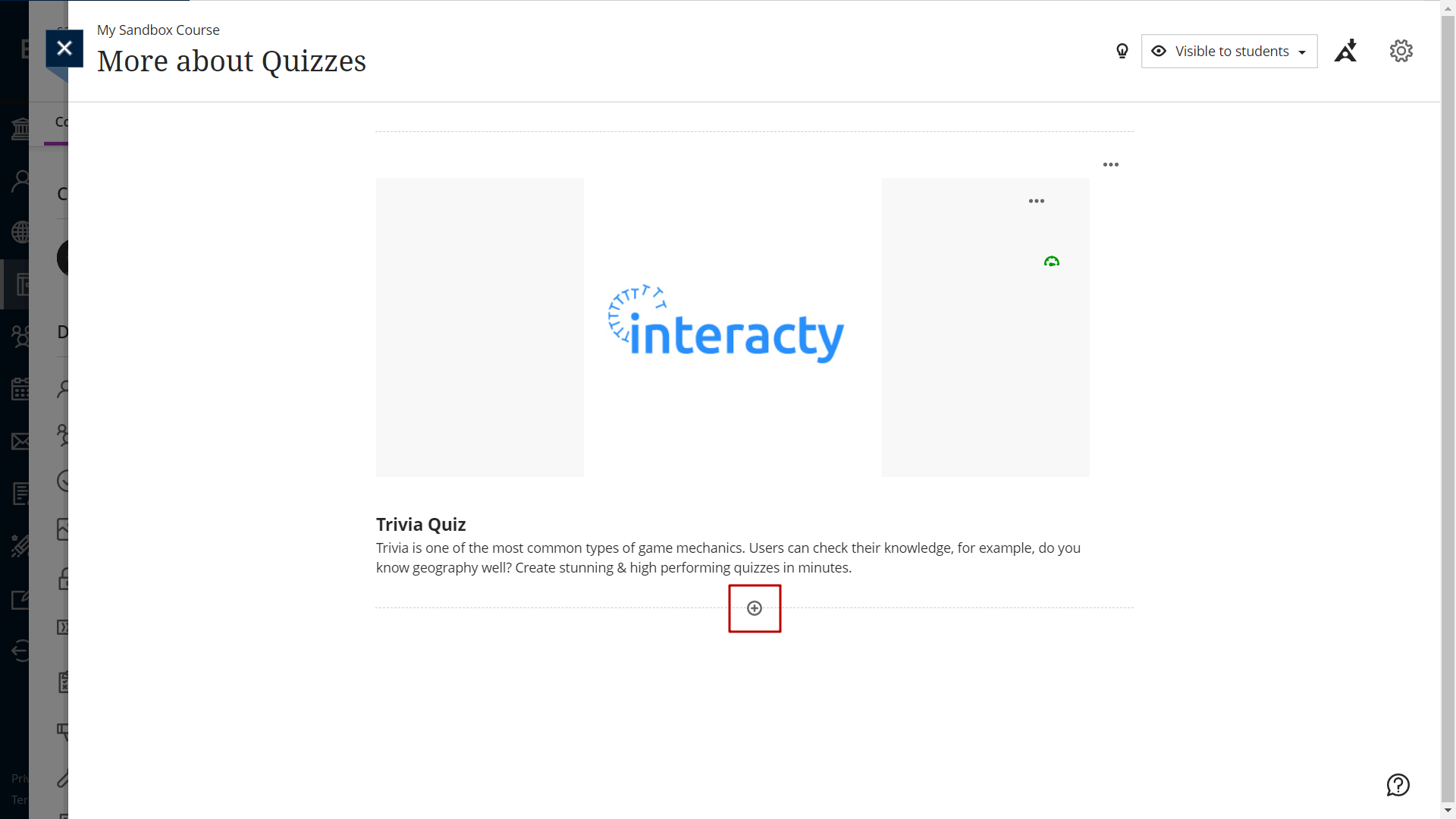
Selecciona la opción Agregar HTML:
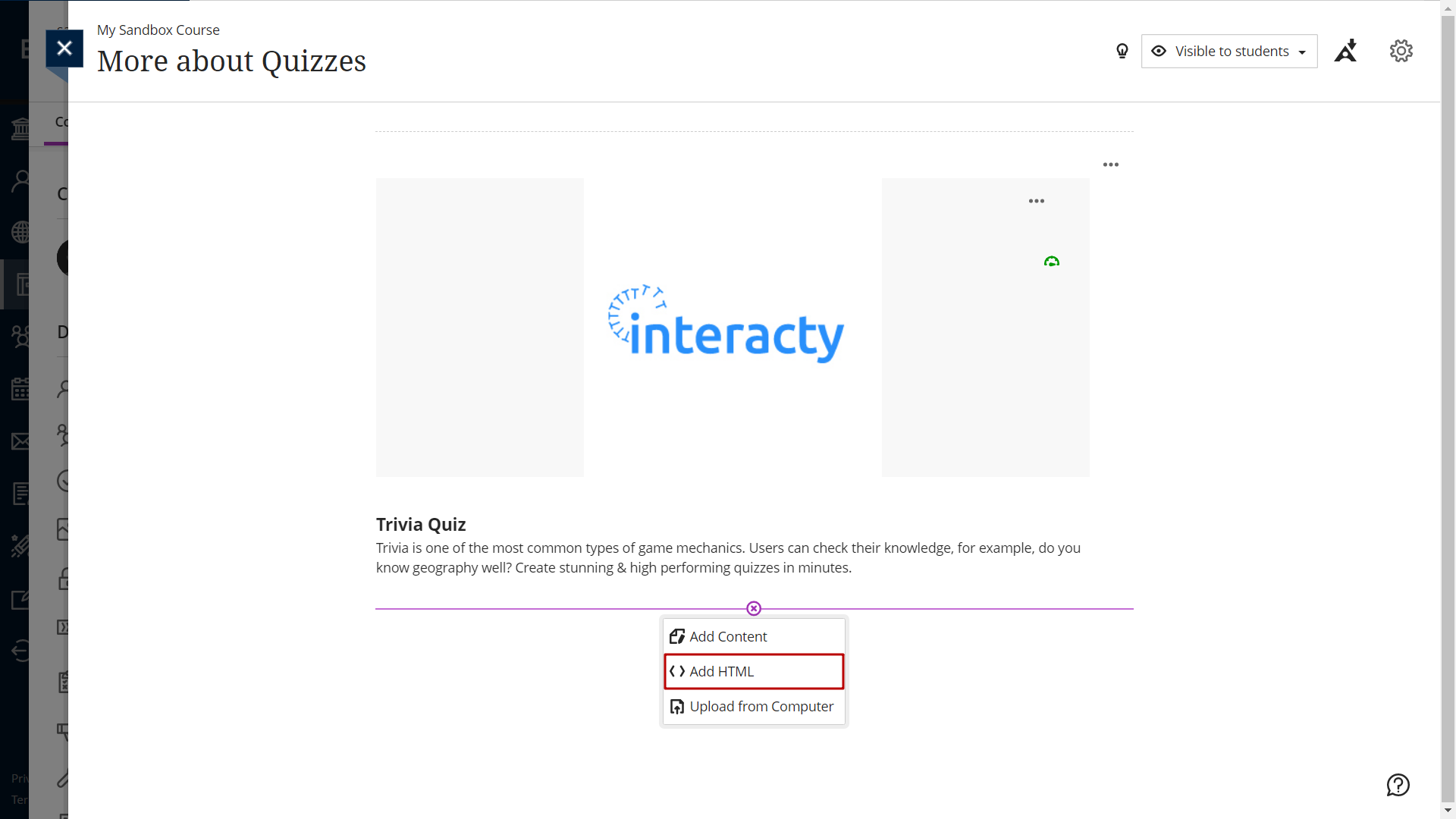
Verás una nueva ventana para el código HTML:
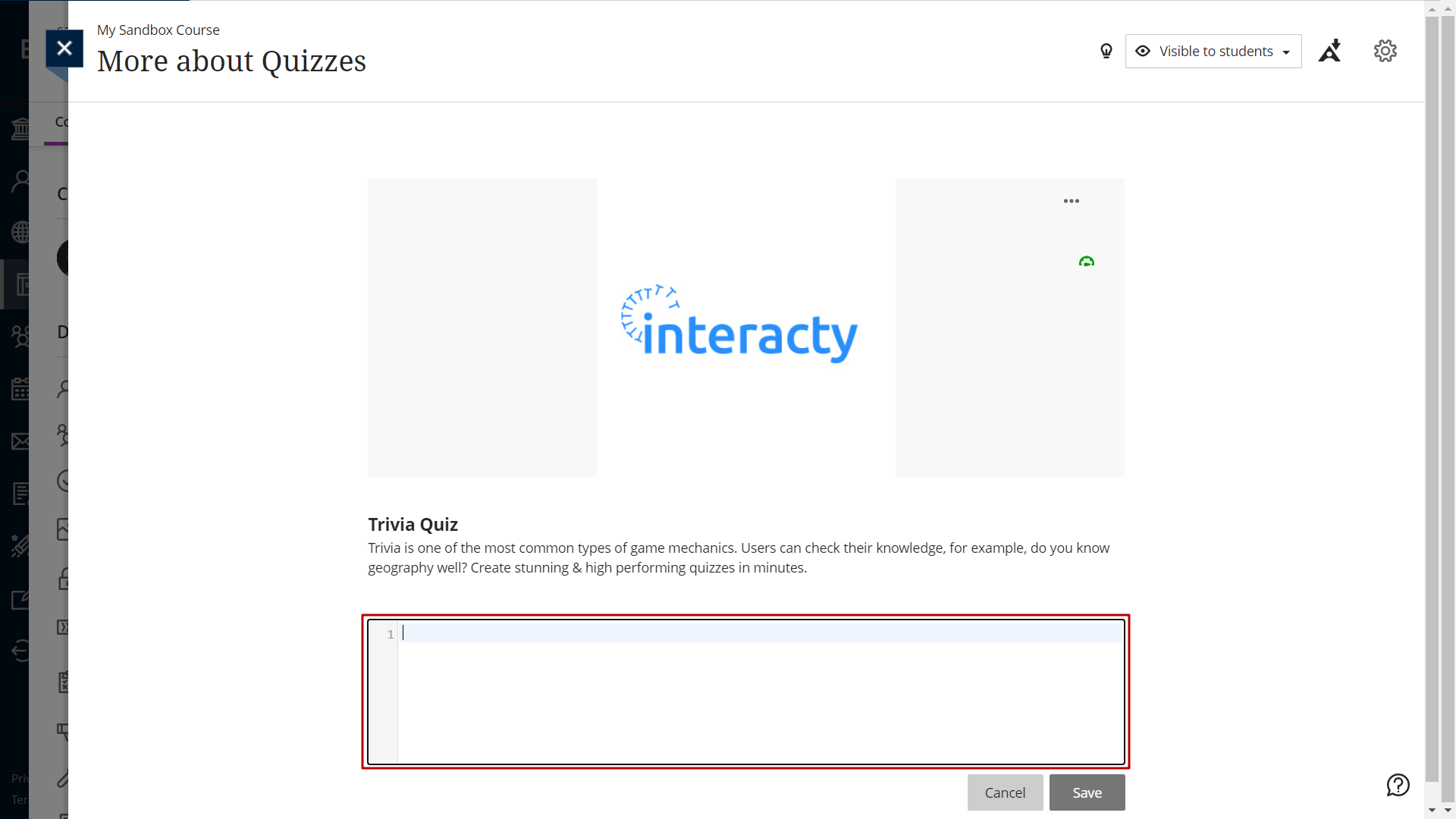
Para encontrar este código en Interacty, inicia sesión en tu perfil y haz clic en el botón Compartir/Incrustar junto al proyecto que desea insertar:
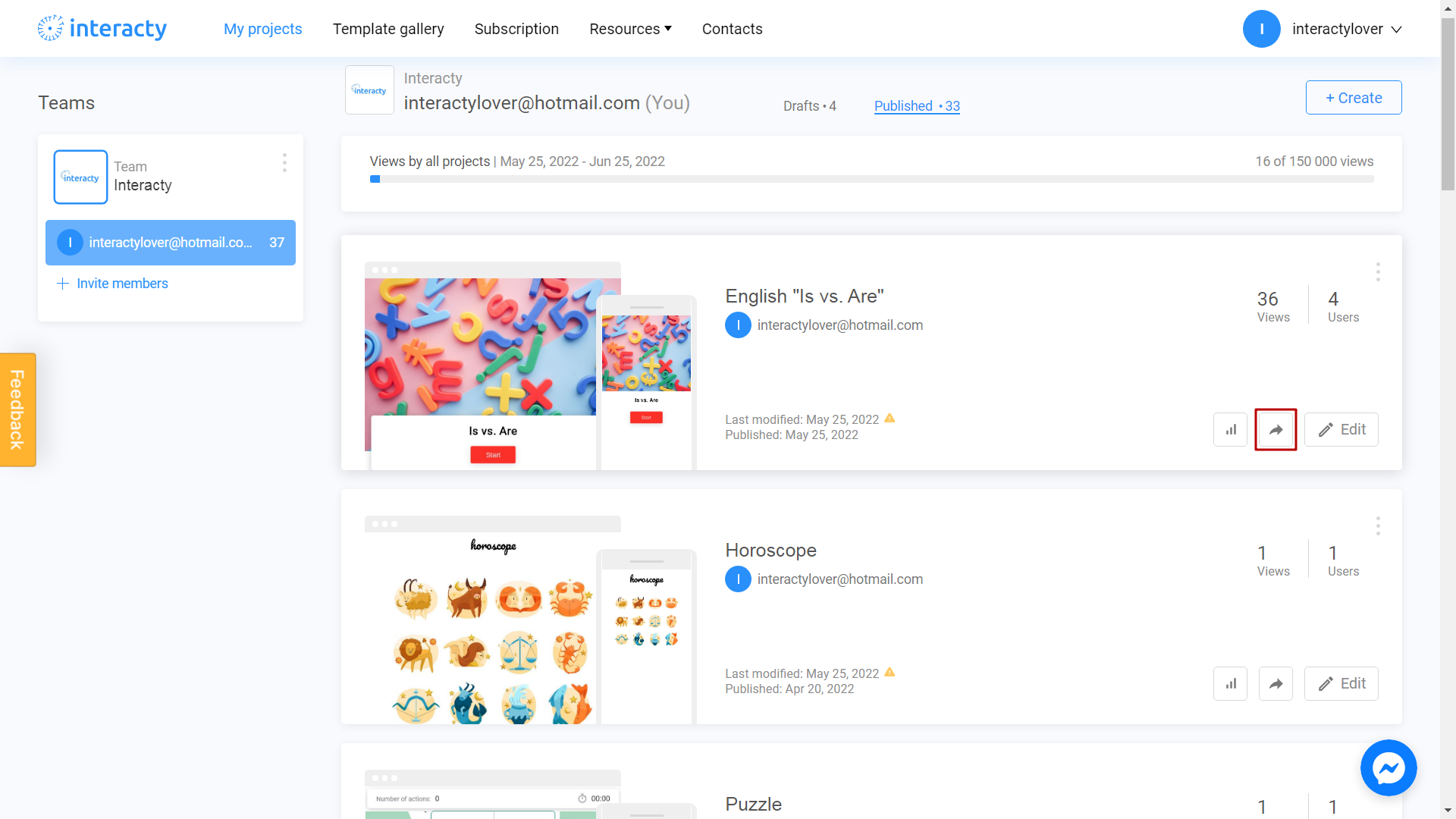
Selecciona la opción Incrustar en su sitio web o LMS:
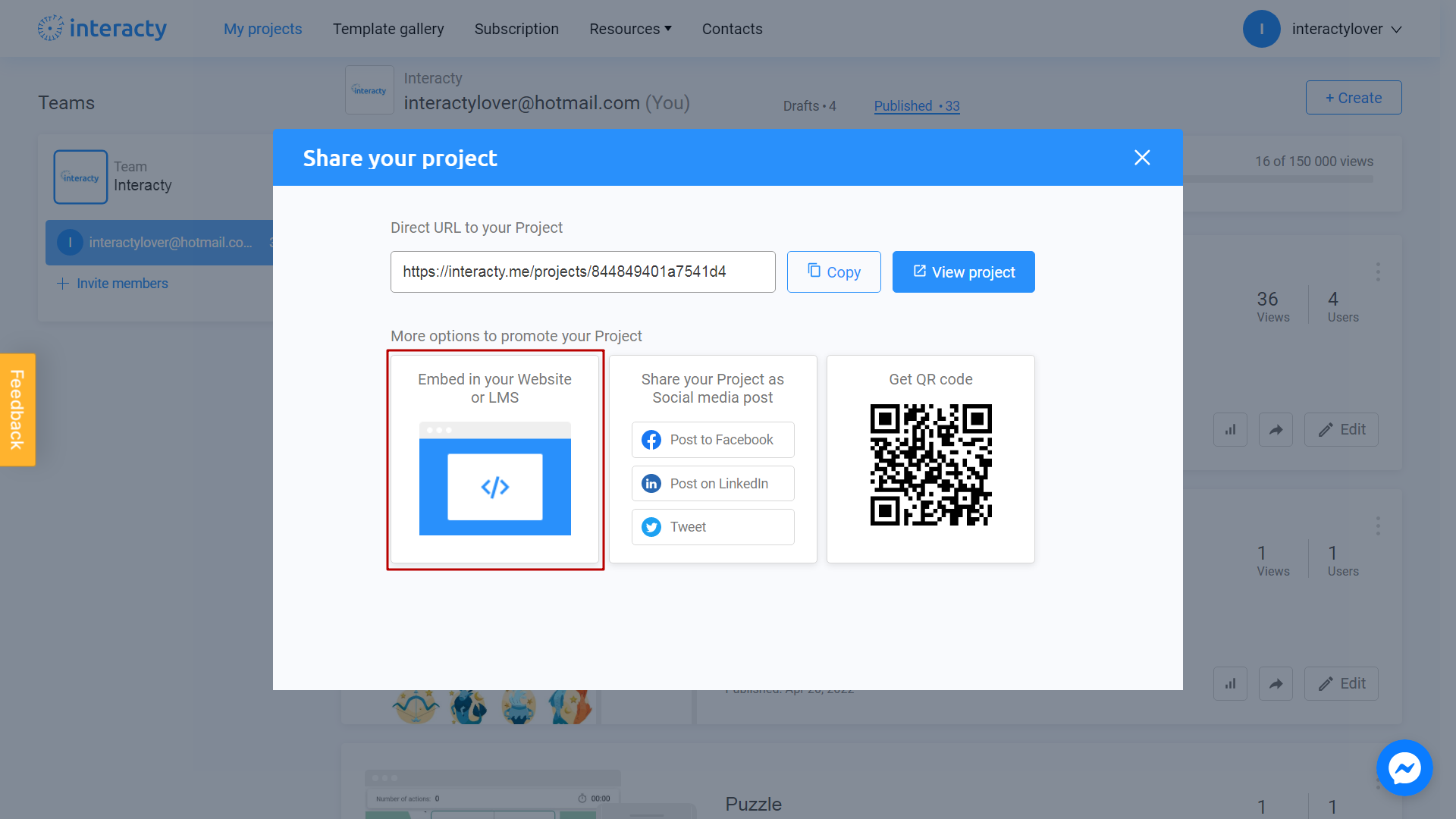
Haz clic en el botón Copiar código junto al código que necesita:
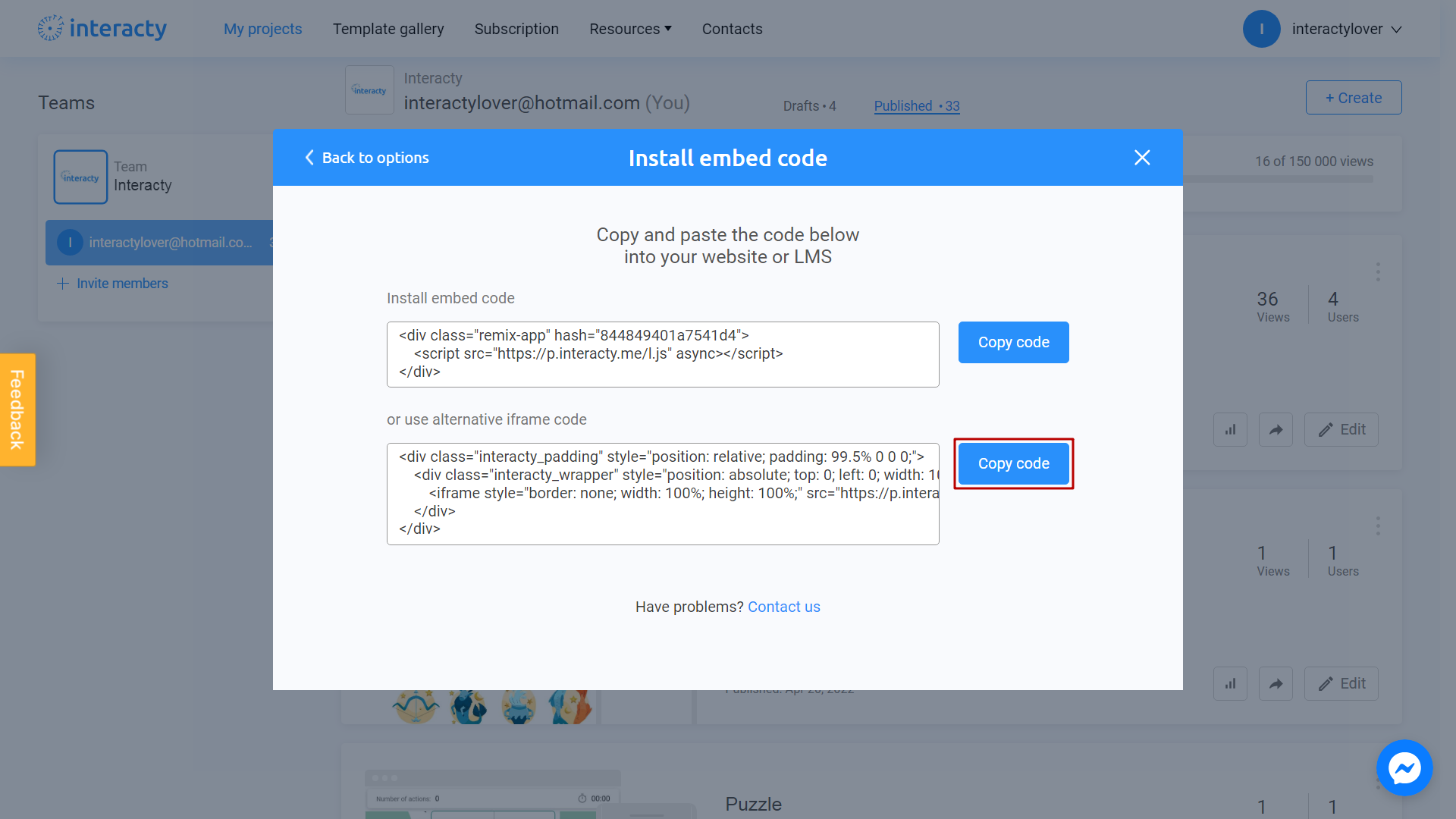
Regrese a la página de Blackboard y pegue su código:
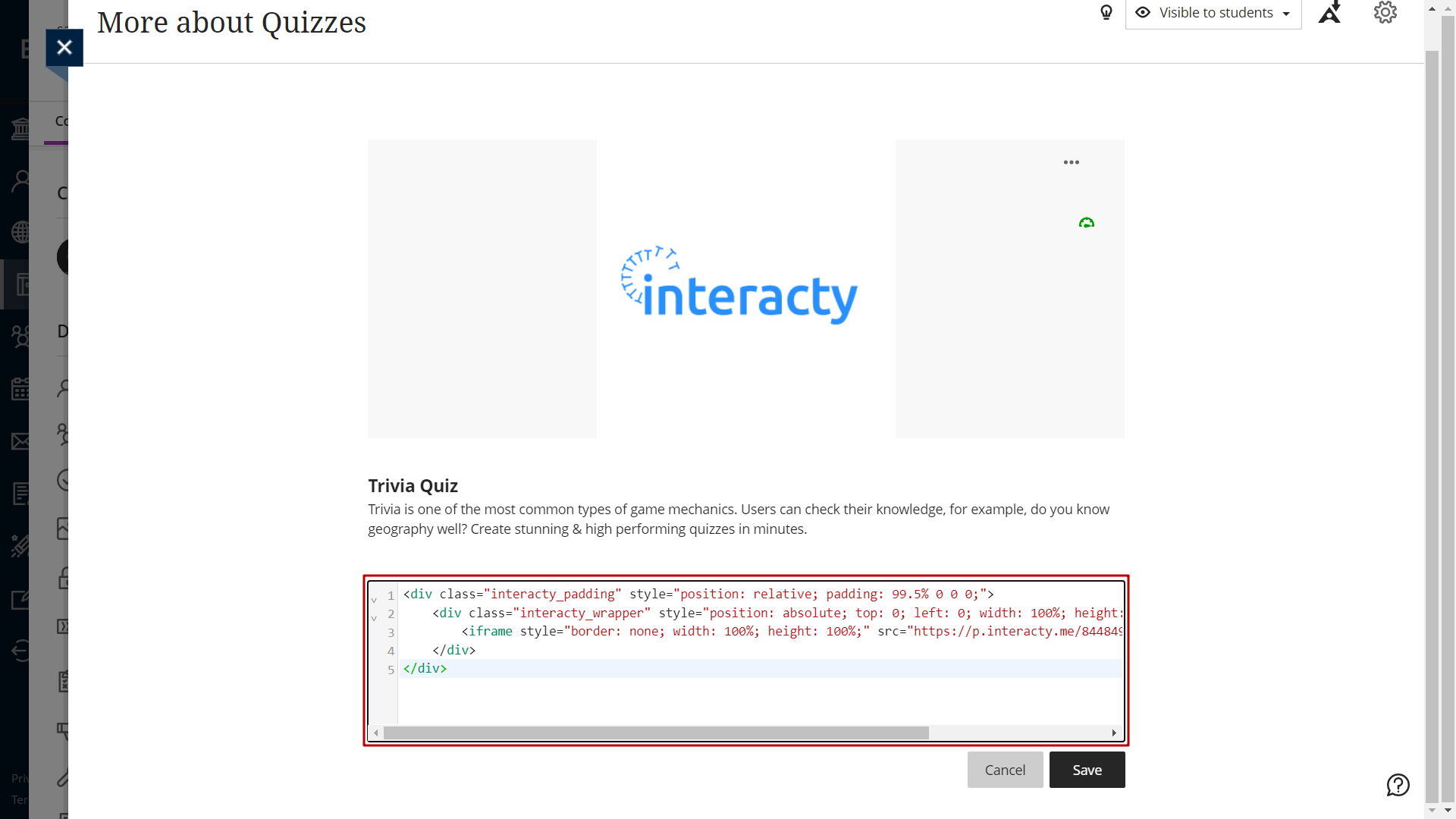
Luego, haga clic en el botón Guardar:
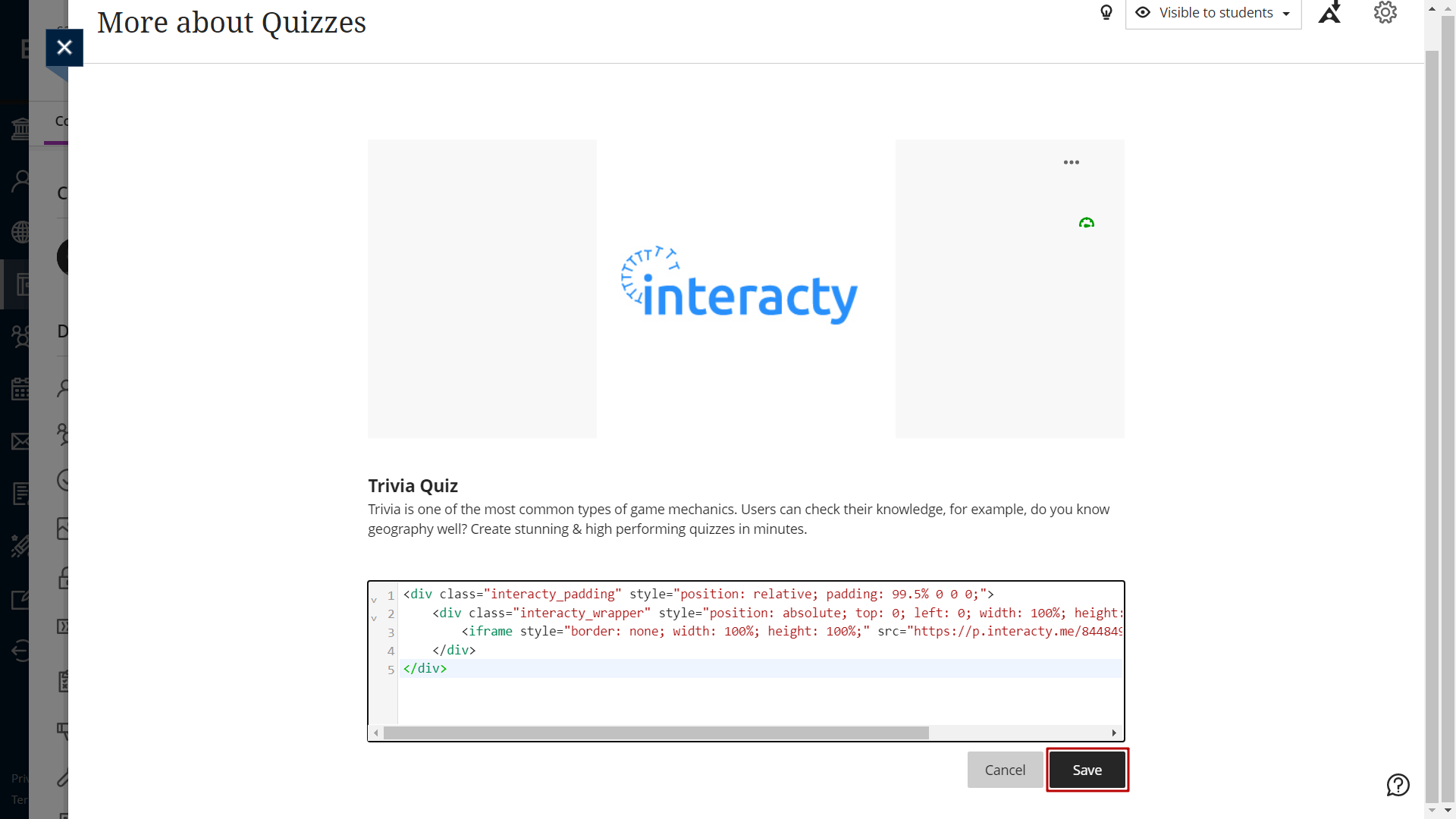
¡Listo!